Osobně nemohu najít žádný důvod k trvalému smazání Apple ID, ale pokud taková potřeba nastane, má smysl o tom psát. V článku „pod řezem“ vám řekneme, jak trvale smazat účet iTunes a jak odpojit e-mail od vašeho účtu Apple záznamy ID.
Jediný důvod ke smazání účtu iTunes nahrávky(aka Apple ID), které mě napadá, je uvolnit adresu E-mailem pro opakování. Pokud je to přesně to, co potřebujete, není třeba své Apple ID trvale mazat, v nastavení účtu si můžete kdykoliv změnit svou e-mailovou adresu, která je vaším přihlašovacím jménem. Na uvolněné adrese si můžete zaregistrovat nový účet.
Pokud se chcete konečně zbavit svého účtu iTunes, můžete to udělat dvěma způsoby.
Způsoby odstranění Apple ID
- změna dat na stránce správy účtu na vlastní;
- kontaktování podpory s žádostí (požadavkem) na smazání účtu.
Chcete-li smazat svůj účet iTunes, budete potřebovat:
- osobní počítač (PC nebo Mac), iPhone, iPad nebo jakýkoli jiný smartphone nebo tablet;
- aktivní připojení k internetu.
Jak změnit data v nastavení Apple ID
V prvním případě můžete změnit používané osobní údaje Registrace Apple ID na vlastní: změnit datum narození, způsob platby, fyzická adresa. Tato metoda nesmaže účet.
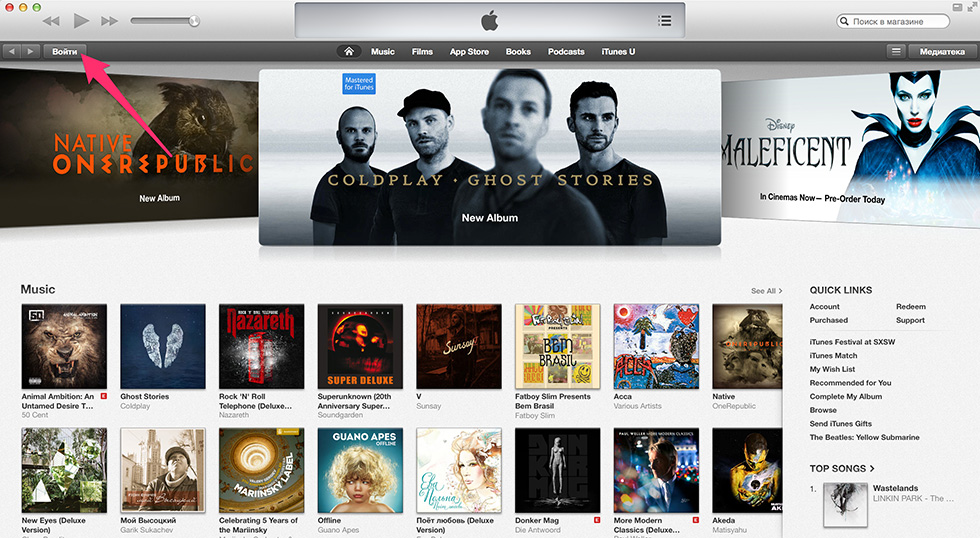
Totéž lze provést na stránce správy účtu Apple ID na adrese: http://appleid.apple.com/ru/. Nejprve se musíte přihlásit. Nyní můžete bezpečně zapomenout na existenci Apple ID.
Odebrání Apple ID prostřednictvím podpory Apple
Druhý způsob je mnohem delší, ale civilizovanější a umožňuje trvale smazat své Apple ID bez možnosti obnovy.
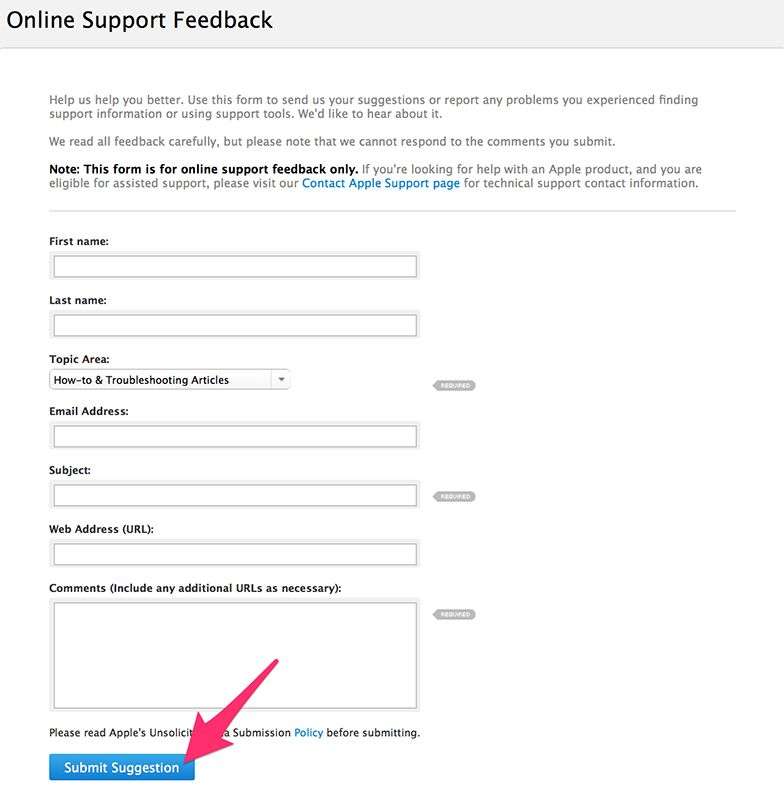
Požadavky na žádost podpory Apple o smazání účtu iTunes
- údaje se zadávají do příslušných polí pouze v angličtině;
- v terénu" Emailová adresa“ by mělo být specifikováno e-mailovou adresu, na kterou je Apple ID registrováno;
- v terénu" Předmět"měl bys zadat něco jako" Chci smazat své Apple ID" (chci smazat své Apple ID);
- v terénu" Komentář" (Komentář) by měl být upřesněn důvod, proč se chcete rozdělit se svým účtem.
Co dělat, když nemáte dostatečné znalosti angličtiny pro vytvoření požadavku?
Pokud vaše znalosti v angličtině Napsat žádost o smazání Apple ID na podporu Apple nestačí, použijte například online překladač Google Translate.
Šablona žádosti o smazání účtu Apple ID pro podporu Apple
"Milý technická podpora Jablko!
Nedávno jsem se stal majitelem Apple ID (zadejte svůj e-mail) a z určitých osobních důvodů ho již nepotřebuji. Nechci používat služby Apple, které vyžadují autorizaci, když Pomoc Apple ID. Chápu, že veškeré finanční prostředky vynaložené na nákup her, programů, filmů a hudby v iTunes store A Obchod s aplikacemi jsou nevratné a nevyžadují vrácení peněz. Prosím trvale smažte mé Apple ID."
Po překladu do Google Translate získáte následující text:
„Vážená podpora Apple!
Od nedávné doby vlastním Apple ID (zadejte svůj e-mail) a z určitých osobních důvodů mě již nepotřeboval. Nechci používat služby Apple, které vyžadují autorizaci pomocí Apple ID. Rozumím tomu, že veškeré finanční prostředky vynaložené na nákup her, softwaru, filmů a hudby z iTunes Store a App Store jsou nevratné a nepožaduji náhradu. Prosím trvale smažte mé Apple ID."
Nemusíte se bát pravopisných a interpunkčních chyb, ostatně i dítě si může zaregistrovat Apple ID, jsem si jistý, že podpora pochopí podstatu požadavku.“
A pak už zbývá jen čekat. Po několika dnech, možná několika týdnech, bude na e-mailovou adresu, na které je registrováno smazané Apple ID, odeslán e-mail od podpory s odkazem na potvrzení smazání účtu. Postupujte podle něj a vaše Apple ID bude navždy smazáno.
Jak vidíte, ačkoli je možné smazat Apple ID (v určitých případech může být odmítnuto), není to tak snadné. Samozřejmě, pokud bude vaše žádost zamítnuta, můžete napsat znovu a ne ve formě žádosti, ale ve formě poptávky, ale tento proces se bude protahovat dlouho.
Je mnohem rychlejší a jednodušší změnit své osobní údaje v nastavení účtu v iTunes nebo na stránce Správa Apple ID a zapomenout na jeho existenci. I když své Apple ID zapomenete, ale jednoho dne jej budete chtít znovu použít, obnovte jej zapomenutý Apple ID bude celkem jednoduché.
Jak odpojit apple id od iphone?
Jak odpojit apple id od iphone? Tato otázka je položena při požadavku na data ze zcela cizího záznamu Apple ID po obnovení nebo aktualizaci firmwaru.
Tato situace nastane, když nákup iPhone z rukou (použité).
Abyste tomu zabránili, stačí udělat určité kroky, o kterých si povíme později...
Nejprve je důležité si to ujasnit mobilní verze Výrobce Apple OS implementoval nejpokročilejší bezpečnostní systém.
Toto technické řešení je navrženo tak, aby zamezilo množství krádeží. Majitelé nejnovějších gadgetů mají méně starostí se ztrátou vlastního zařízení.
Obsah:
Nevýhody Apple ID
Na sekundárním trhu je skutečně méně odcizených zařízení, ale „neznalost“ některých prodejců nakonec vede k tomu, že skutečný vlastník zařízení je po aktualizaci operačního systému (operačního systému) konfrontován s úplným zablokováním iPhone.
Pokud není možné kontaktovat prodejce nebo servisní službu, zařízení se stává relevantní pouze jako zdroj náhradních dílů.
Koneckonců je prostě nemožné odpojit Apple ID od iPhone bez znalosti hesla.
Chcete-li získat plnohodnotný „nástroj“, je důležité postarat se o odpojení telefonu od požadovaného účtu iCloud a nezapomeňte vypnout možnost „Najít můj telefon“.
Deaktivace účtu
Před prodejem musí prodávající nebo potenciálně předchozí majitel „mazlíčka“ nejprve přejít do „Nastavení“, které se obvykle nachází na hlavní obrazovce.

Najděte požadovanou položku „iCloud“. Zde je deaktivován stávající účet.
Jít do cloudové úložiště, posuvník s názvem „najít iPhone“ se jednoduše přesune do „neaktivního stavu“.
Poté systém začne vyžadovat zadání přesně bezpečnostní kód. U kupujícího na sekundárním trhu bude nutné ověřit u prodejce požadovaný kód.
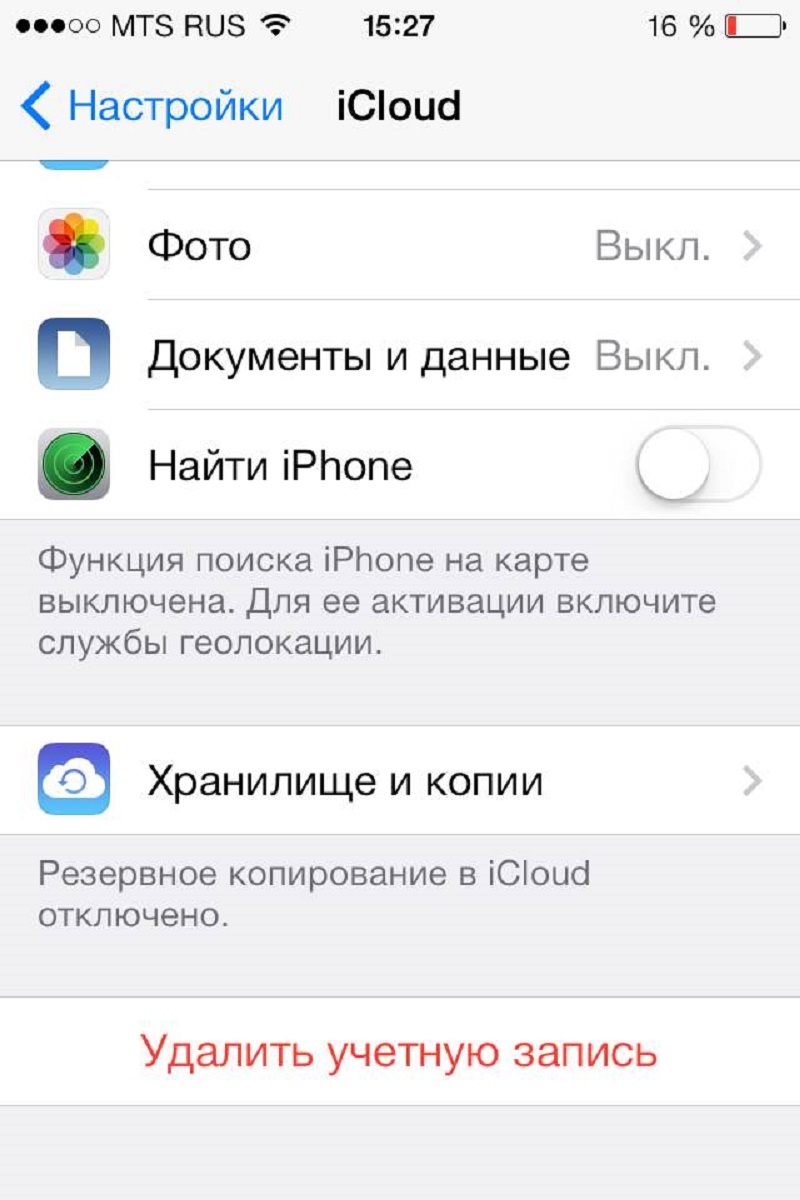
Absolutní vymazání dat je určeno výběrem možnosti „Smazat z iPhone“ v dialogovém okně.

Výsledek: všechny fotografie, videa, kontakty a další dostupné informace jsou z gadgetu jednoduše odstraněny.
V závislosti na množství dat a modelu telefonu proces obvykle trvá maximálně půl hodiny.
Další kroky
Výše uvedená opatření však nemusí stačit, takže pro jistotu „zkušení“ majitelé zařízení doporučují udělat ještě dva kroky:
- Znovu přejděte do nabídky „Nastavení“ - vyberte „Obecné“ - klikněte na „Resetovat“, zastavte se na „Vymazat obsah a nastavení“.
- Po kliknutí na všechny uvedené sekce můžete být požádáni o zadání hesla pro odemknutí. Je omezená a není potvrzena více než dvakrát výběrem „Vymazat iPhone“.
Ani poté však nelze telefon označit jako připravený k prodeji nebo nákupu, protože všechny informace o účtu jsou stále uloženy ve službách samotné společnosti.
Ten je odstraněn pomocí prohlížeče počítače.
Jak odpojit Apple id od iphone pomocí služeb iCloud?
Metoda vám to pomůže udělat i bez smazání účtu iPhone. K realizaci plánu stačí mít pouze přístup k síti.
Návod krok za krokem:
- Nejprve musíte navštívit zdroj https://www.icloud.com pod svým vlastním účtem (přihlásit se).
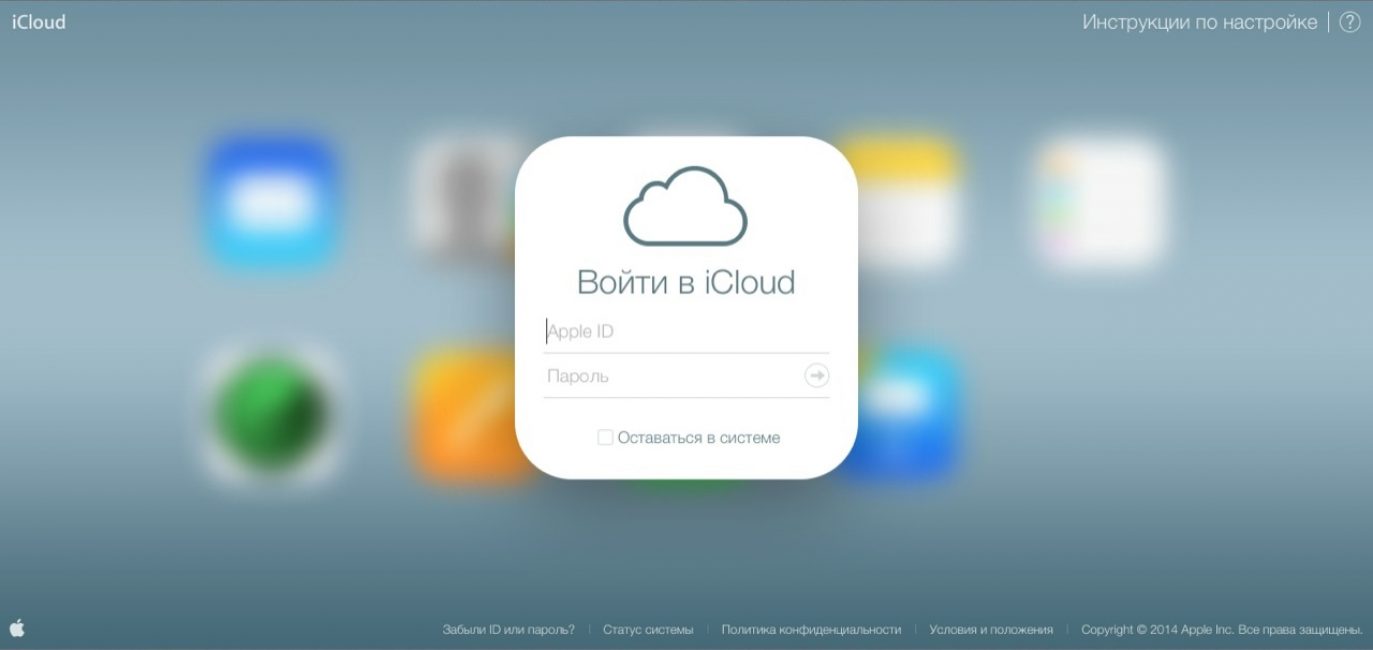
- Vytvořeno předem záložní kopie informace dostupné v gadgetu, je lepší to udělat ručně. Připojení gadgetu k počítači je zkontrolováno, vše, co musíte udělat, je přihlásit se do iTunes a poté kliknout na tlačítko „Najít iPhone“ v nabídce.

- V horní části obrazovky (hlavní) uprostřed najdeme tlačítko „Všechna zařízení“, kde kliknutím zobrazíte rozevírací seznam již připojených zařízení. Zbývá si jen vybrat, co potřebujete.
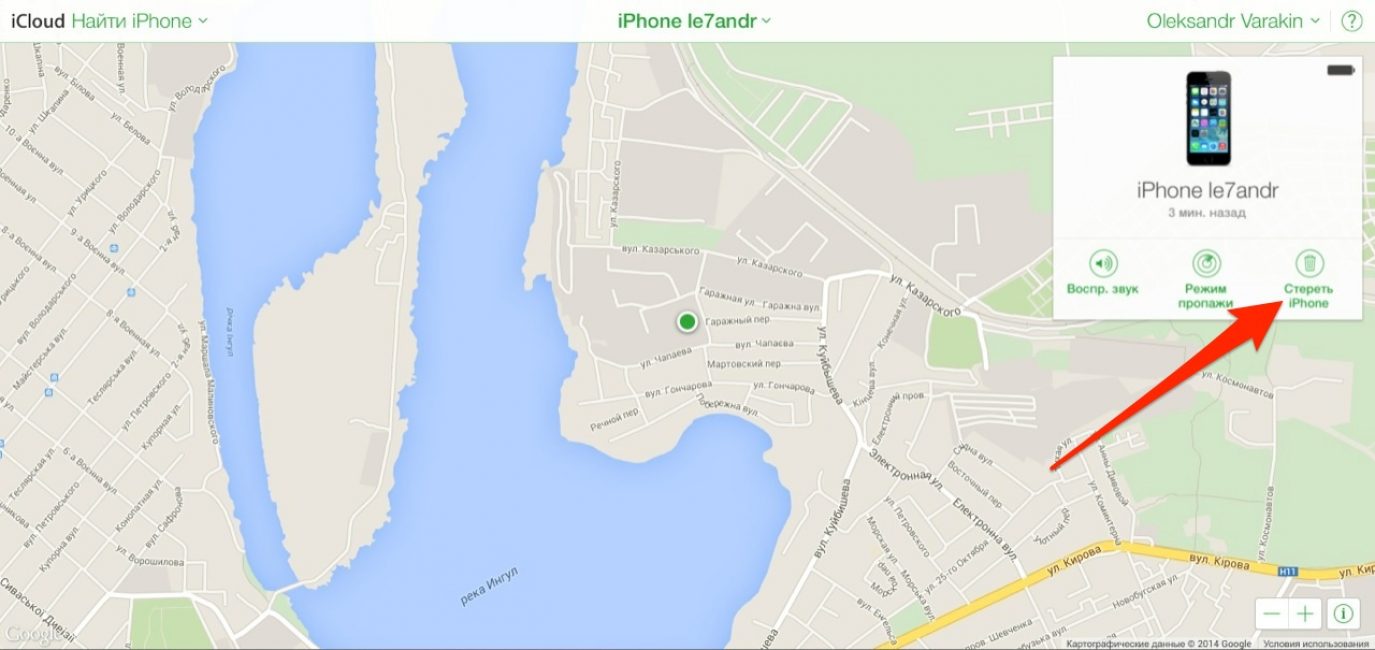
- Nahoře, uprostřed vodorovné nabídky telefonu, musíte kliknout na „Vymazat iPhone“.

Klikněte na „Vymazat“
- Vymazání můžete potvrdit zadáním hesla k účtu přímo se svým Apple ID.
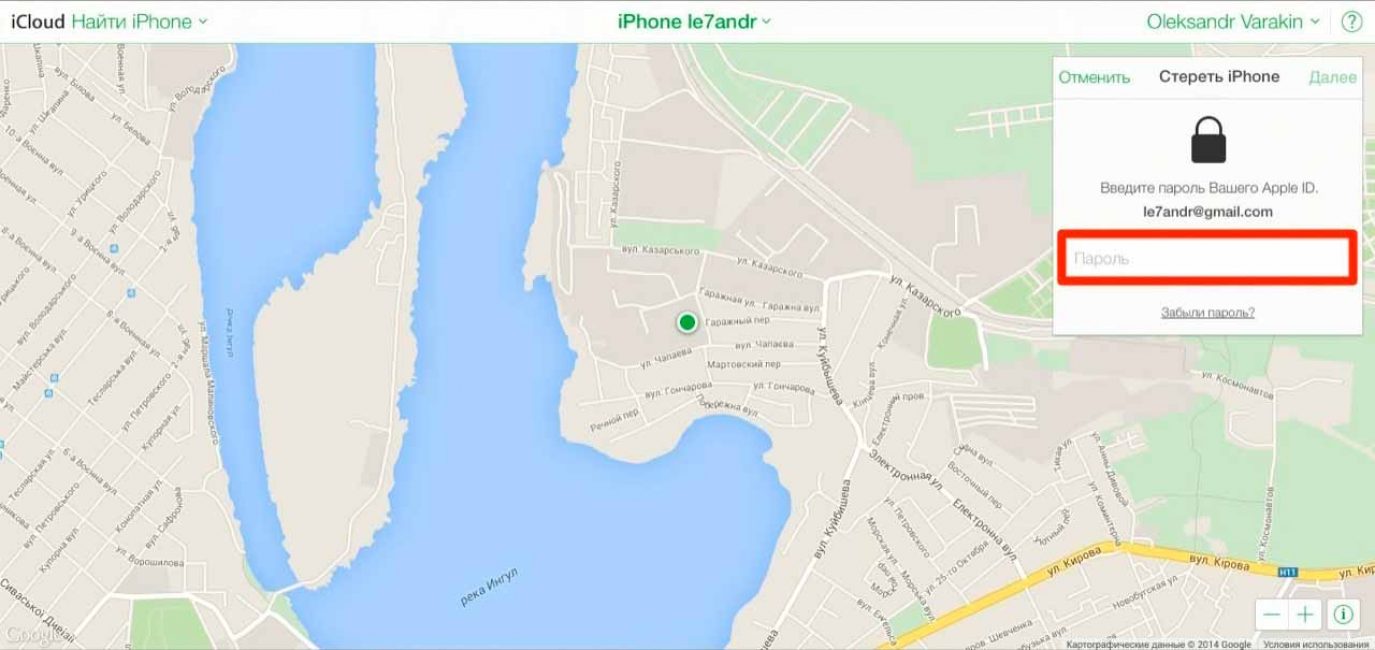
- Jediné, co musíte udělat, je kliknout na „Další“ a na tlačítko „Dokončit“.
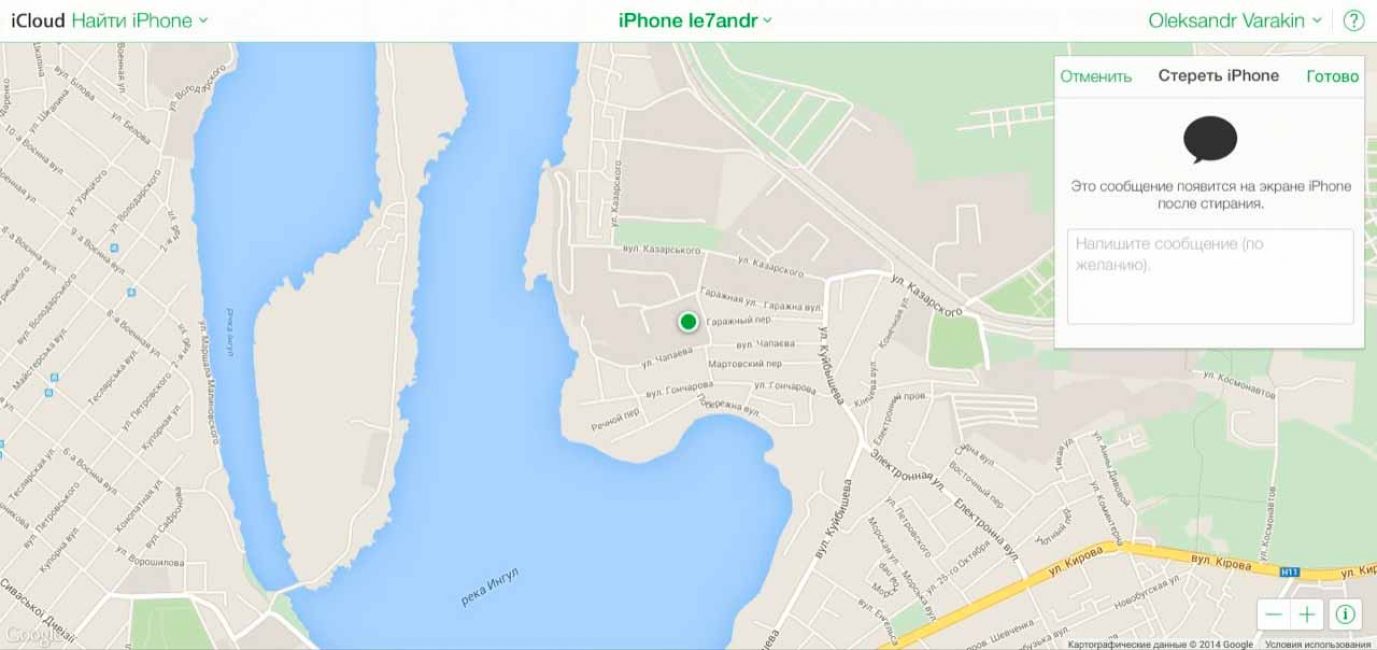
Mazání začíná ihned po dokončení posledního kroku postupu.
Hlavní podmínkou je, že zařízení musí být neustále připojeno k internetu.
Resetování nastavení gadgetu a mazání dat
Postup začíná otevřením menu telefonu (jeho parametry).

Vyberte položku „Základní“.
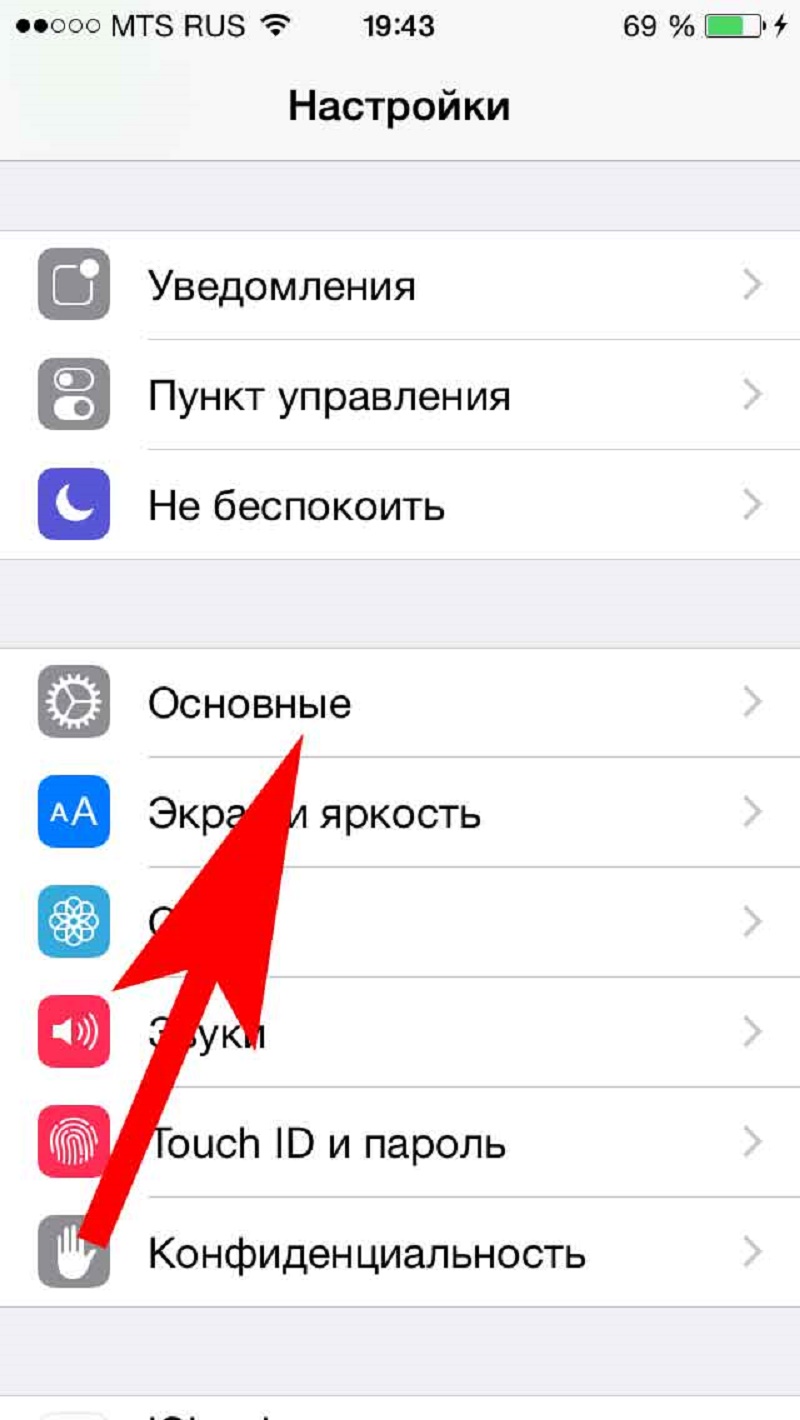
Po posunutí parametrů dolů je důležité zastavit se na položce „Reset“, která je zodpovědná za obnovení původních parametrů gadgetu.
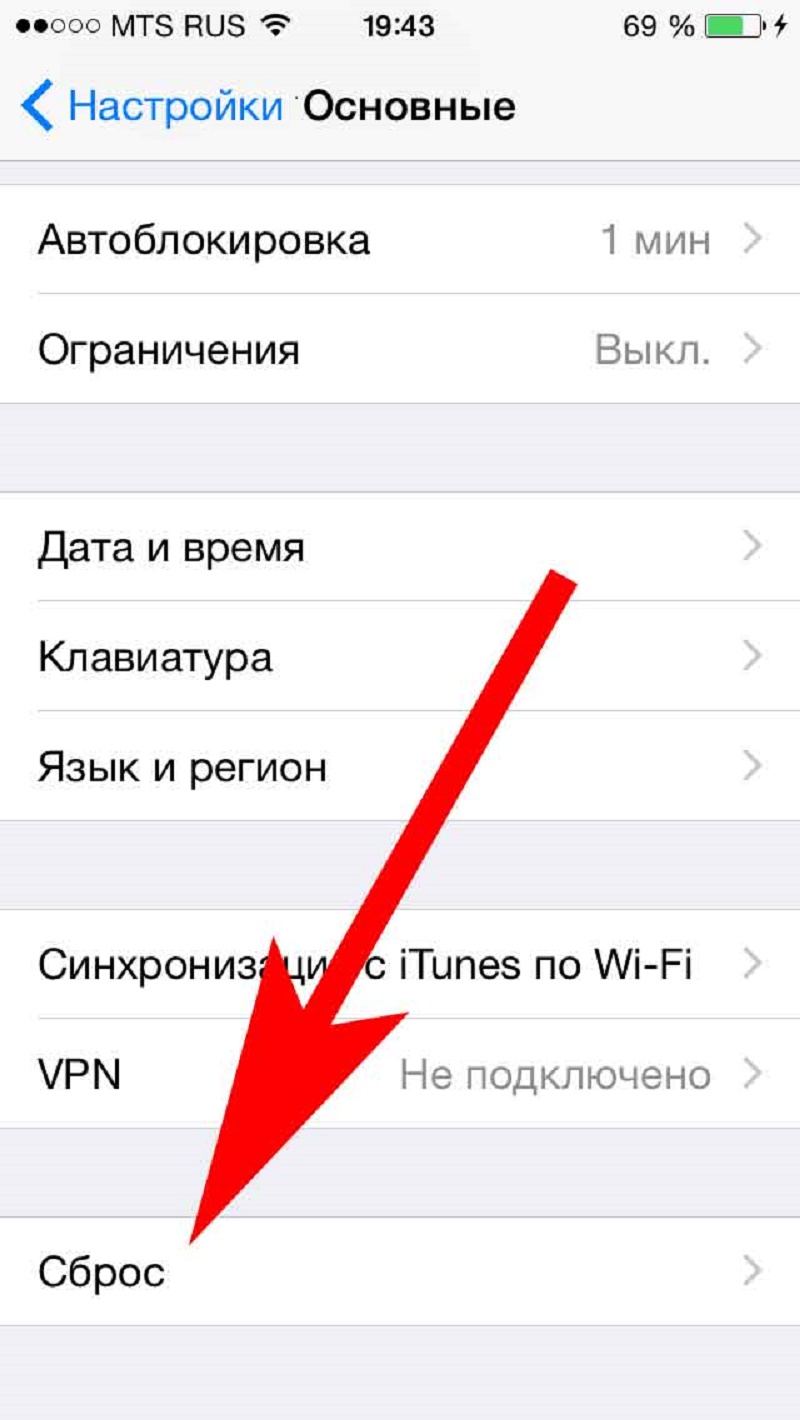
Všechna nastavení, stejně jako osobní údaje, se vymažou kliknutím na tlačítko „Vymazat nastavení a obsah“.
Po zadání hesla (bezpečnostního rozsahu) začne mazání existujících informací.
Doba procesu, stejně jako při deaktivaci účtu, závisí na modelu a množství informací. Zpravidla to netrvá déle než hodinu.
DŮLEŽITÉ: postup je stejný pro jakýkoli model iPhone!
Jak zkontrolovat, zda má iPhone zámek aktivace?

Začátkem roku 2017 Apple přestal podporovat stránku, kde bylo možné zkontrolovat přítomnost Activation Lock pomocí e-mailu pro iPhone. Vysvětlili to jako zásah hackerů.
Dnes je stránka stále vypnutá. Při nákupu iPhonu proto nezapomeňte požádat předchozího vlastníka, aby gadget odpojil od stávajícího účtu.
Hlavní věcí je nenechat se zmást ujištěním: "Stejně to bude fungovat dobře... není to žádný velký problém."
Takhle to nefunguje. Jakmile aktualizujete firmware alespoň jednou, skutečnému majiteli zůstane jen „cihla“.
Zámek aktivace nebude možné deaktivovat ani zablikáním telefonu jakýmkoli známým způsobem.
Důvodem je kontrola zámku při prvním spuštění gadgetu, jeho obnovení nebo aktualizaci firmwaru.
Informace o tom, zda je konkrétní zařízení iOS uzamčeno, jsou uloženy na serveru Apple.
Proto pokaždé, když je iPhone aktivován, je zdroj odeslán požadavek a poté je přijata požadovaná odpověď.
Jednoduše neexistují žádné možnosti, jak odstranit informace na dálku.
Ani služba podpory nepomůže. Pouze pokud máte prodejní doklad, máte šanci něco udělat. Je však lepší nepokoušet „osud“.
Každý uživatel produktů Apple má registrovaný účet Apple ID, který vám umožňuje ukládat informace o vaší historii nákupů, připojených platebních metodách, připojených zařízeních atd. Pokud svůj účet Apple již neplánujete používat, můžete jej smazat.
Níže se podíváme na několik způsobů, jak smazat účet Apple ID, které se liší účelem a provedením: první vám umožní trvale smazat váš účet, druhý vám pomůže změnit data Apple ID, čímž uvolníte svůj účet. nová registrace e-mailovou adresu a třetí smaže účet ze zařízení Apple.
Metoda 1: Dokončete odebrání Apple ID
Vezměte prosím na vědomí, že jakmile smažete svůj účet Apple ID, již nebudete mít přístup k veškerému obsahu zakoupenému prostřednictvím tento účet. Svůj účet smažte pouze v případě, že je to skutečně nutné, například pokud jste potřebovali uvolnit přidruženou e-mailovou adresu, abyste mohli svůj účet znovu zaregistrovat (i když druhý způsob je v tomto případě v pořádku).
Nastavení Apple ID neposkytuje automatizovaný proces pro smazání profilu, takže jediný způsob, jak se trvale zbavit svého účtu, je kontaktovat podporu Apple s podobnou žádostí.
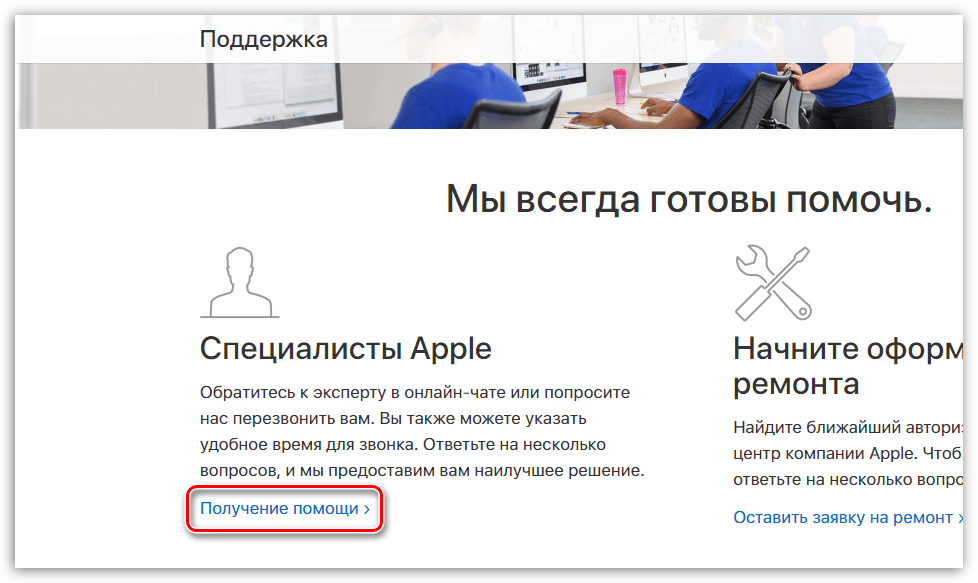
Metoda 2: Změňte informace Apple ID
Tato metoda není přesně smazáním, ale úpravou vašich osobních údajů. V v tomto případě Doporučujeme změnit vaši e-mailovou adresu, jméno, příjmení, platební metody na jiné údaje, které se vás netýkají. Pokud potřebujete uvolnit svůj e-mail, vše, co musíte udělat, je upravit e-mailovou adresu.
- Přejděte na stránku správy Apple ID. Budete se muset přihlásit do systému.
- Budete přesměrováni na stránku pro správu vašeho Apple ID. Nejprve si budete muset změnit svou e-mailovou adresu. Pro tento účel v bloku "Účet" klikněte vpravo na tlačítko "Změna".
- V editačním řádku můžete v případě potřeby změnit své jméno a příjmení. Chcete-li upravit svou propojenou e-mailovou adresu, klikněte na tlačítko "Upravit Apple ID".
- Budete vyzváni k zadání nové e-mailové adresy. Zadejte jej a poté klikněte na tlačítko "Pokračovat".
- Nakonec budete muset otevřít svůj nový Poštovní schránka, kam by měla dorazit zpráva s potvrzovacím kódem. Tento kód musí být zadáno do příslušného pole na stránce Apple ID. Uložte změny.
- Na stejné stránce jděte dolů do bloku "Bezpečnost", vedle kterého také vyberte tlačítko "Změna".
- Zde můžete změnit své aktuální heslo a bezpečnostní otázky na jiné, které s vámi nejsou spojeny.
- Bohužel, pokud jste měli dříve propojenou platební metodu, nebudete ji moci zcela odmítnout uvést – budete ji moci pouze nahradit alternativní. V tomto případě můžete jako východisko zadat libovolné informace, které systém stále nezkontroluje, dokud nebude učiněn pokus o nákup obsahu prostřednictvím profilu. Pro tento účel v bloku "Platba a doručení" změnit data na vlastní. Pokud jste dříve neuvedli placené informace, jako je tomu v našem případě, nechte vše tak, jak je.
- A nakonec můžete odpojit připojená zařízení od Apple ID. Chcete-li to provést, najděte blok "Zařízení", kde se zobrazí propojené počítače a miniaplikace. Kliknutím na jeden z nich zobrazíte další nabídku a poté vyberte tlačítko níže "Vymazat".
- Potvrďte svůj záměr odebrat zařízení.

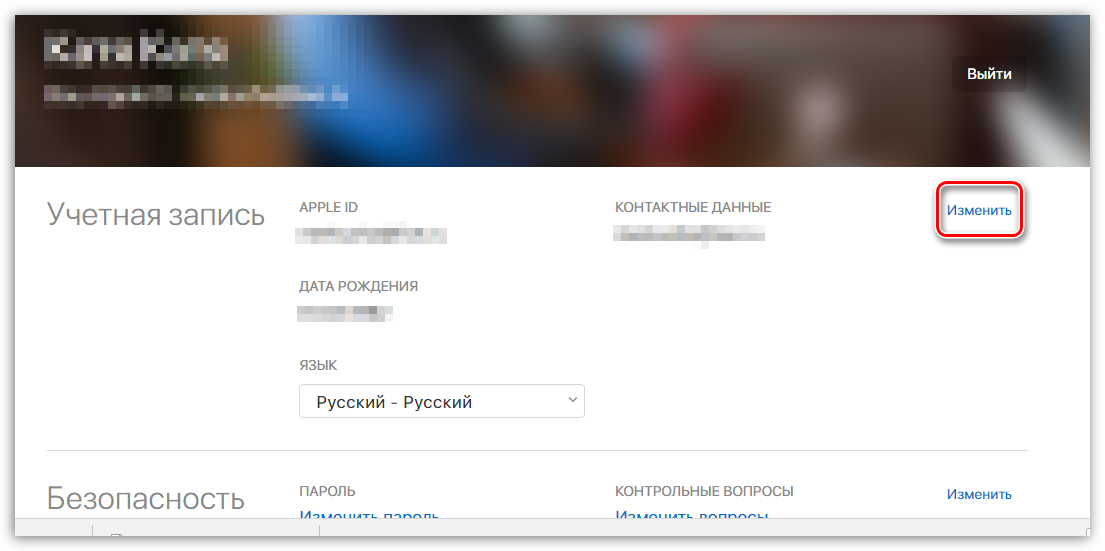

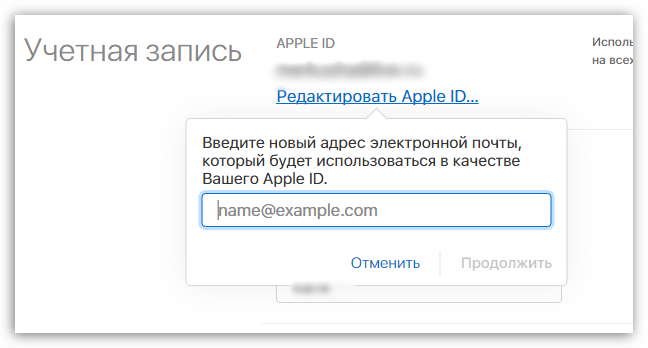
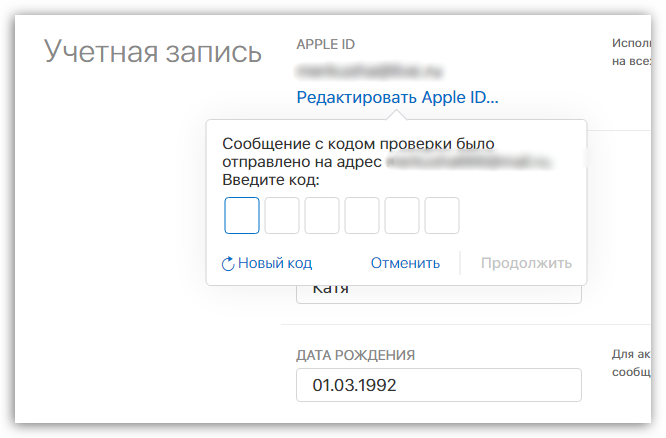
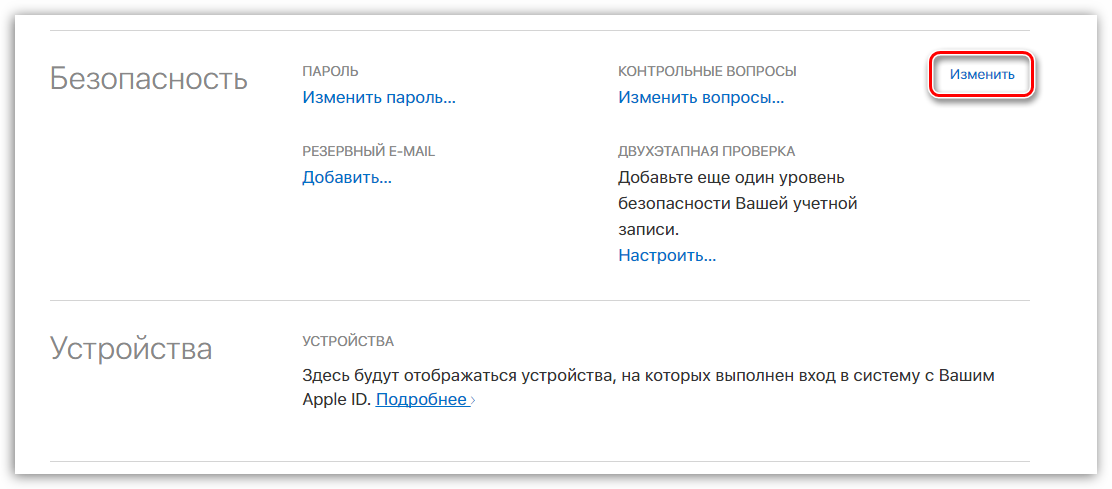

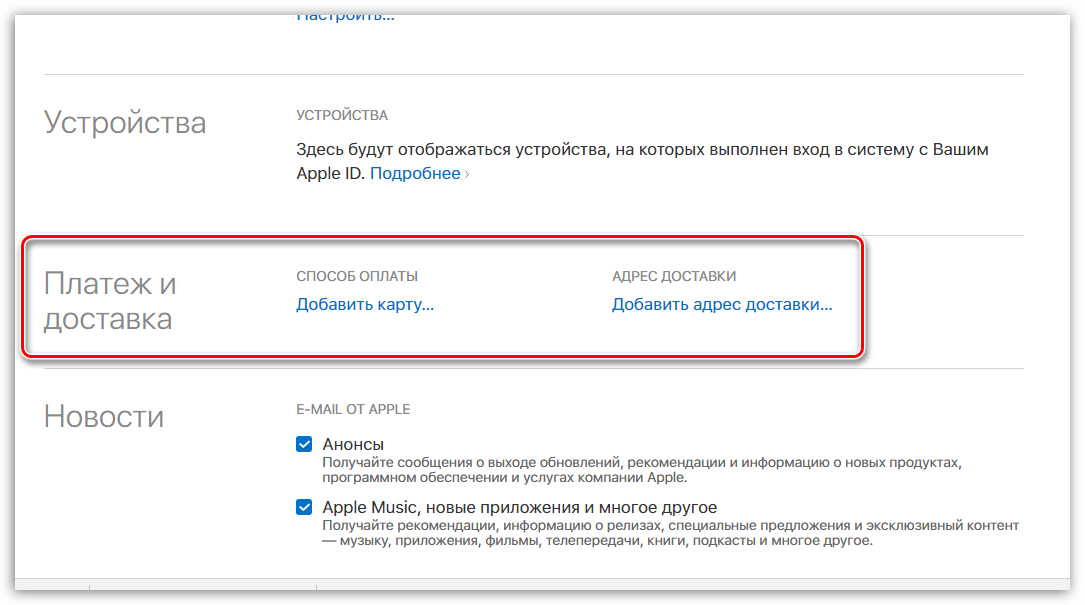

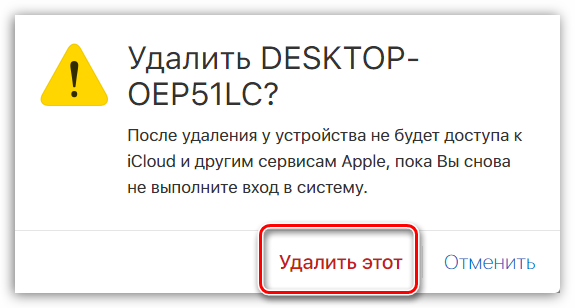
Úplnou změnou informací o vašem účtu Apple ID jej budete považovat za smazaný, protože stará e-mailová adresa bude volná, což znamená, že v případě potřeby si u ní můžete zaregistrovat nový profil.
